CAD第一视角与第三视角区别及优缺点
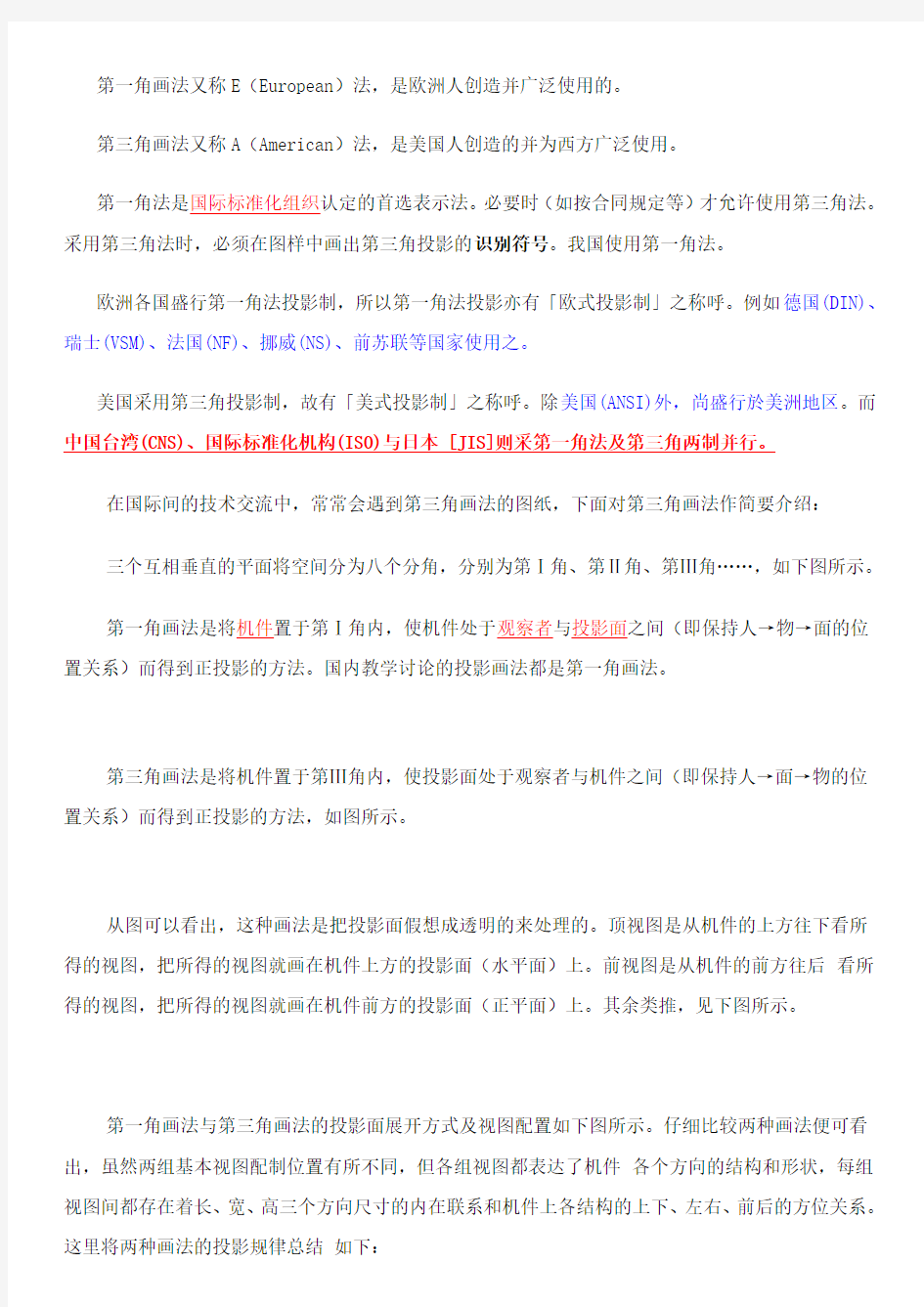

第一角画法又称E(European)法,是欧洲人创造并广泛使用的。
第三角画法又称A(American)法,是美国人创造的并为西方广泛使用。
第一角法是国际标准化组织认定的首选表示法。必要时(如按合同规定等)才允许使用第三角法。采用第三角法时,必须在图样中画出第三角投影的识别符号。我国使用第一角法。
欧洲各国盛行第一角法投影制,所以第一角法投影亦有「欧式投影制」之称呼。例如德国(DIN)、瑞士(VSM)、法国(NF)、挪威(NS)、前苏联等国家使用之。
美国采用第三角投影制,故有「美式投影制」之称呼。除美国(ANSI)外,尚盛行於美洲地区。而中国台湾(CNS)、国际标准化机构(ISO)与日本 [JIS]则采第一角法及第三角两制并行。
在国际间的技术交流中,常常会遇到第三角画法的图纸,下面对第三角画法作简要介绍:
三个互相垂直的平面将空间分为八个分角,分别为第Ⅰ角、第Ⅱ角、第Ⅲ角……,如下图所示。
第一角画法是将机件置于第Ⅰ角内,使机件处于观察者与投影面之间(即保持人→物→面的位置关系)而得到正投影的方法。国内教学讨论的投影画法都是第一角画法。
第三角画法是将机件置于第Ⅲ角内,使投影面处于观察者与机件之间(即保持人→面→物的位置关系)而得到正投影的方法,如图所示。
从图可以看出,这种画法是把投影面假想成透明的来处理的。顶视图是从机件的上方往下看所得的视图,把所得的视图就画在机件上方的投影面(水平面)上。前视图是从机件的前方往后看所得的视图,把所得的视图就画在机件前方的投影面(正平面)上。其余类推,见下图所示。
第一角画法与第三角画法的投影面展开方式及视图配置如下图所示。仔细比较两种画法便可看出,虽然两组基本视图配制位置有所不同,但各组视图都表达了机件各个方向的结构和形状,每组视图间都存在着长、宽、高三个方向尺寸的内在联系和机件上各结构的上下、左右、前后的方位关系。这里将两种画法的投影规律总结如下:
(1) 两种画法都遵守“长对正,高平齐,宽相等”的投影规律。
(2) 两种画法的方位关系是:“上下、左右”的方位关系判断方法一样,比较简单,容易判断。不同的是“前后”的方位关系判断,第一角画法,以“主视图”为准,除后视图以外的其它基本视图,远离主视图的一方为机件的前方,反之为机件的后方,简称“远离主视是前方”;第三角画法,以“前视图”为准,除后视图以外的其它基本视图,远离前视图的一方为机件的后方,反之为机件的前方,简称“远离主视是后方”。可见两种画法的前后方位关系刚好相反。
(3) 根据前面两条规律,可得出两种画法的相互转化规律:主视图(或前视图)不动,将主视图(或前视图)周围上和下、左和右的视图对调位置(包括后视图),即可将一种画法转化成(或称翻译成)另一种画法。
第一视角画法:
第三视角画法:
另外,ISO国际标准中规定,应在标题栏附近画出所采用画法的识别符号。第一角画法的识别符号为下图(a)所示,第三角画法的识别符号为下图(b)所示。我国国家标准规定,由于我国采用第一角画法,因此,当采用第一角画法时无须标出画法的识别符号。当采用第三角画法时,必须在图样的标题栏附近画出第三角画法的识别符号(如下图(b)所示)。
(a)第一视角(b)第三视角
最后:
第一视角和第三视角视图名称很多人容易搞混。
例如左视图。因为第一视角是在工件的左侧看的,但是工件在右侧,放置的时候在主视图的右侧;而第三视角在左边看完直接就放在工件左侧了。
其它依次类推:
第一视角:左视图放右边,右视图放左边,后视图放左边;··
俯视图放下面,仰视图放上面,主视图在中间。
第三视角:左视图放左边,右视图放右边,后视图放左边;
俯视图放上面,仰视图放下面,主视图在中间。
画图之后如何检验图纸是否缺少尺寸?
方法一、必须保证每个特征的长、宽、高三个数据都有。如果是备注中已要求材料厚度时候,有些特征可以只用标注两个尺寸。但,即便如此,仍建议把每个特征的长宽高三个尺寸全部标注;
方法二、把自己想象成加工工人,每个特征如何制作出来?先取材,整块材料的长宽高;然后是每个特征的长宽高。那个特征只要缺少一个尺寸,这个特征就没有办法做出来。
第三视角较第一视角投影的优点:
(1)视图配置较好,便于识图
视图之间直接反映了视向,便于看图,便于作图。左视图在左边,右视图在右边。而第一角投影有时要采用“向视图”来弥补表达不清楚的部位。
(2)易于想象物体的空间形状
左视图和右视图向里,顶视图向下,这样易于想象物体的形状。
(3)便于绘制轴侧图
易于想象物体的空间形状,对绘制轴侧图时想象物体形状有直接帮助。
(4)有利于表达零件细节
相邻图就近配置,一般均不需另加标注,如图7。
(5)尺寸及其它标注相对集中。
另:一些主要国家图线宽度的比较(如图表)
机械制图的第一视角和第三视角
GB是第一视角画法。我也是到了深圳才开始用第三角画法 使用第一角投影的国家有---- 中国德国法国前苏联 使用第三角投影的国家有----- 美国英国日本 GB和ISO标准一般用第一视角法,日本,台湾等习惯用第三角法。第三角法俯视图放在主视图上,左视图放在 主视图左边,依次类推,与第一角法刚好相反,所以一开始会不大习惯。因为第三角法视图放的位置与第一角 法不一样,特别是大图纸A1、A0,第三角法更合理一点。 第一角投影法:常称欧洲方法或E法.我国机械制图标准中采用的投影法与此相同. 第三角投影法:常称美国方法或A法.第三角投影法是假想将物体置于透明的玻璃盒之中,玻璃盒的每一侧面作为投影面,按人(观察者)-面(投影面)-物(机件)的相对位置关系,作正投影所得图形的方法.(见图2-1) 在ISO国际标准中第一角投影方法规定用图a所示图形符号表示.第三角投影法规定用图b所示的图形符号表示(见图2-2) 第三角投影法 三个互相垂直的平面将空间分为八个分角,分别称为第Ⅰ角、第Ⅱ角、第Ⅲ角……,如附图所示。 第一角画法是将机件置于第Ⅰ角内,使机件处于观察者与投影面之间(即保持人→物→面的位置关系)而得到正投影的方法。我们以前讨论的投影画法都是第一角画法。 第三角画法是将机件置于第Ⅲ角内,使投影面处于观察者与机件之间(即保持人→面→物的位置关系)而得到正投影的方法,如图所示。从图可以看出,这种画法是把投影面假想成透明的来处理的。顶视图是从机件的上方往下看所得的视图,把所得的视图就画在机件上方的投影面(水平面)上。前视图是从机件的前方往后看所得的视图,把所得的视图就画在机件前方的投影面(正平面)上。
CAD制图步骤与技巧(实用版)
CAD制图步骤与技巧 打开CAD,会不会?打开了CAD接下来就开始绘图啦!~绘图前要做什么准备呢,如果就是绘简单图(那种几横几笔)就不用准备什么了,如果绘制的就是复杂工程图呢,我们就要好好准备一下: 一、取得要绘制的样品所有尺寸(不管要绘什么东西,尺寸一定要其全)。 二、建图层:图层相当于几张透明纸一样,它们的关系既独立又关联;想想瞧,分别在每张透明纸绘图会有什么样的效果,如果其中有一张不要了拿走就就是了。 CAD里面有个默认图层,0图层。我们可以再建实线图层、辅助线图层、中心线图层、标注图层等等,建图层最好设置颜色与线型来进行区分。 技巧:图层除了可以设置颜色与线型来区分,还有三个很好用的工具: 锁定:当图层被锁定时,可显示,可以绘图,可做当前图层,但不可以修改任何对像。冻结:当图层被冻结时,不显示,不可以绘图,不可以做当胆图层,不可以做任何修改。 开关:当图层被关掉时,不显示,可以绘图,可以做当前图层,不可以修改,但可以用参数删除。 好好运用上面方法,包您绘图事半功倍。 三、图层都设置好了,再下来找绘图的定位点、绘制中心线与一些辅助线。 四、接着就开始绘图了,绘图时要注意善用图层。 五、图绘完了,打上标注,并对一些特殊部位做一些解释说明。 六、校对图形。 七、没问题的话就可以出图了。 小技巧: 一、常用快捷键(*后面就是快捷键命令全称) 注意:使用这些快捷键的前提条件一定要把CAD里面的“Windows标准加速键”打开,默认为开。如果不行您可以输入OP命令→用户系统配置→Windows标准加速键→在前面打个√就OK了→确定。
二、常用标注命令 DLI:(直线标注) DAL:(对齐标注) DRA:(半径标注) DDI:(直径标注) DAN:(角度标注) DCE:(中心标注) DOR:(点标注) LE:(快速引出标注) DBA:(基线标注) 三、特殊文本输入方法 %%C45=?45 50%%P1=50 ± 1 78%%D=78o %%u下划线开或关 Sample:this %%uchen%%u 等同于:this chen %%o上划线开或关 Sample: %%othis%%o is computer 四、巧借EXCEL在CAD中绘曲线 在工程计算时,经常要用AutoCAD画出一条曲线,而这条曲线如果就是由多个坐标 点连接成的,输入起来就麻烦,而且容易出错。如果利用EXCEL应用程序来保存数据,并与CAD巧妙地结合起来,就能很容易地画出该曲线。 具体方法为: 首先,在Excel中输入坐标值。我们将x坐标值放入A列,y坐标值放入到B列,再将A列与B列合并成C列,由于AutoCAD中二维坐标点之间就是用逗号隔开的,所以我们在C2单元格中输入:"=A2&","&B2",C2中就出现了一对坐标值。我们用鼠标 拖动的方法将C2 的的公式进行复制,就可以得到一组坐标值。 其次,选出所需画线的点的坐标值,如上例中C列数据,将其复制到剪贴板上,即按Excel中的复制按钮来完成此工作。最后,打开AutoCAD,在命令行处键入spline (画曲线命令),出现提示:"Object/:",再在此位置处点击鼠标右键,弹出菜单,在菜单中选择Paste命令,这样在Excel中的坐标值就传送到了AutoCAD中,并自动连接成曲线,单击鼠标右键,取消继续画线状态,曲线就画好了。 通过上面的方法,可以很方便地绘制各种曲线或折线,并且在Excel中很容易地修改并保存坐标值。 五、CAD表格制作 AutoCAD尽管有强大的图形功能,但表格处理功能相对较弱,而在实际工作中,往往需要在AutoCAD中制作各种表格,如工程数量表等,如何高效制作表格,就是一个很实用的问题。 在AutoCAD环境下用手工画线方法绘制表格,然后,再在表格中填写文字,不但效率低下,而且,很难精确控制文字的书写位置,文字排版也很成问题。尽管AutoCAD 支持对象链接与嵌入,可以插入Word或Excel表格,但就是一方面修改起来不就是很方便,一点小小的修改就得进入Word或Excel,修改完成后,又得退回到AutoCAD,另一方面,一些特殊符号如一级钢筋符号以及二级钢筋符号等,在Word或Excel中很难输入,那么有没有两全其美的方法呢,经过探索,可以这样较好解决:先在Excel 中制完表格,复制到剪贴板,然后再在AutoCAD环境下选择edit菜单中的Paste special,选择作为AutoCAD Entities,确定以后,表格即转化成AutoCAD实体,用
机械制图第一视角与第三视角入门
机械制图第一视角与第三视角入门 第一视角与第三视角简介 机械制图国标规定,我们国家采用第一视角画法,但在国际技术交流中,经常会遇到用第三视角画法的图样,现将两种画法作如下简介:(仅供参考) 第一视角 第三视角
在内地一般用的都是第一角画法。 使用第一角投影的国家有----中国德国法国前苏联 使用第三角投影的国家有-----美国英国日本等 我国GB和ISO标准一般用第一角法,美国,日本,台湾地区等习惯用第三角法。第三角法俯视图放在主视图上,左视图放在主视图左边,依次类推,与第一角法刚好相反,所以一开始会不大习惯。因为第三角法视图放的位置与第一角法不一样,特别是大图纸A1、A0。 第一角投影法:常称欧洲方法或E法.我国机械制图标准中采用的投影法与此相同.
第三角投影法:常称美国方法或A法.第三角投影法是假想将物体置于透明的玻璃盒之中,玻璃盒的每一侧面作为投影面,按人(观察者)-面(投影面)-物(机件)的相对位置关系,作正投影所得图形的方法.(见图2-1) 在ISO国际标准中第一角投影方法规定用图a所示图形符号表示.第三角投影法规定用图b所示的图形符号表示(见图2-2)
第三角投影法 三个互相垂直的平面将空间分为八个分角,分别称为第Ⅰ角、第Ⅱ角、第Ⅲ角……,如附图所示。 第一角画法是将机件置于第Ⅰ角内,使机件处于观察者与投影面之间(即保持人→物→面的位置关系)而得到正投影的方法。我们以前讨论的投影画法都是第遗教画法。 第三角画法是将机件置于第Ⅲ角内,使投影面处于观察者与机件之间(即保持人→面→物的位置关系)而得到正投影的方法,如图所示。从图可以看出,这种画法是把投影面假想成透明的来处理的。顶视图是从机件的上方往下看所得的视图,把所得的视图就画在机件上方的投影面(水平面)上。前视图是从机件的前方往后看所得的视图,把所得的视图就画在机件前方的投影面(正平面)上。 如何区分第一视角和第三视角,应该是第一角画法与第三角画法的区别。
CAD第一视角与第三视角区别及优缺点
第一角画法又称E(European)法,是欧洲人创造并广泛使用的。 第三角画法又称A(American)法,是美国人创造的并为西方广泛使用。 第一角法是国际标准化组织认定的首选表示法。必要时(如按合同规定等)才允许使用第三角法。采用第三角法时,必须在图样中画出第三角投影的识别符号。我国使用第一角法。 欧洲各国盛行第一角法投影制,所以第一角法投影亦有「欧式投影制」之称呼。例如德国(DIN)、瑞士(VSM)、法国(NF)、挪威(NS)、前苏联等国家使用之。 美国采用第三角投影制,故有「美式投影制」之称呼。除美国(ANSI)外,尚盛行於美洲地区。而中国台湾(CNS)、国际标准化机构(ISO)与日本 [JIS]则采第一角法及第三角两制并行。 在国际间的技术交流中,常常会遇到第三角画法的图纸,下面对第三角画法作简要介绍: 三个互相垂直的平面将空间分为八个分角,分别为第Ⅰ角、第Ⅱ角、第Ⅲ角……,如下图所示。 第一角画法是将机件置于第Ⅰ角内,使机件处于观察者与投影面之间(即保持人→物→面的位置关系)而得到正投影的方法。国内教学讨论的投影画法都是第一角画法。 第三角画法是将机件置于第Ⅲ角内,使投影面处于观察者与机件之间(即保持人→面→物的位置关系)而得到正投影的方法,如图所示。 从图可以看出,这种画法是把投影面假想成透明的来处理的。顶视图是从机件的上方往下看所得的视图,把所得的视图就画在机件上方的投影面(水平面)上。前视图是从机件的前方往后看所得的视图,把所得的视图就画在机件前方的投影面(正平面)上。其余类推,见下图所示。 第一角画法与第三角画法的投影面展开方式及视图配置如下图所示。仔细比较两种画法便可看出,虽然两组基本视图配制位置有所不同,但各组视图都表达了机件各个方向的结构和形状,每组视图间都存在着长、宽、高三个方向尺寸的内在联系和机件上各结构的上下、左右、前后的方位关系。这里将两种画法的投影规律总结如下:
室内设计CAD制图技巧讲解提纲
室内设计——CAD 制图高能技巧 1、执行标准文件(模板使用): 作用:提升绘图效率,避免重复工作,避免低级错误,同时保证图形文件使用公司统一标准。模板文件由公司统一创建下发使用。 模版具备内容: A、齐全的图面表达所需信息及皮肤符号:图形单位、图层信息、标注样式、文字样式、填充样式、线 形样式(全局线形比例因子1:1),索引符号(图框)等内容 B、布局及页面设置(便于图纸集管理及批量打印出图): 常用视口属性设定好(平面系统图),页面设置已应用到布局(立面系统图、大样图、门表等)。并设置好虚拟打印机、打印样式、打印范围、打印比例等以便图纸集管理,批量出图。 使用方法:新建项目(Ctrl+N),选择dop样板文件“”,开始制图。 了解:存放位置:(将“Dop_平面(A2).dwt”放置样板文件默认路径) C:\Users\Administrator\appdata\local\autodesk\autocad 2014\\chs\template
常见问题: 未选用模版文件,通过自行创建的文件绘图(或拷贝来的参考文件),致使图形单位、线性比例因子设置出问题,团队其他成员二次编辑文件工作效率。 以下为常规习惯设置: 具体: a、线型过滤器中“勾选缩放时使用图纸空间单位” 建议处理方式:不勾选“缩放时使用图纸空间单位”。常规制图习惯是先在模型中绘图,用视口成图后在图纸空间继续修改图元文件,为使虚线线型比例模型与布局设置统一,此处不勾选。 b、“全局比例因子参数”及“当前对象缩放比例” 建议处理方式,设置参数为:1。常规制图习惯,统一设置以上两个比例为1,以便大家统一作图,不因图形文件的缩放比例不熟悉,修改填充比例、线型比例不能一步到位。 详见布局附件
第一视角和第三视角
第一角法就相当于把物体放在座标系的第一象限;人在第一象限前方,人眼位置是光源,是人眼-物体-图形的顺序;把物体向YZ平面投影得到主视图,向XY平面投影得到府视图,向XZ平面投影得到右视图。第一角法是投影!! 第三角法就相当于把物体放在座标系的第三象限;人还是在第一象限前方,用人眼透过座标平面去看物体,是人眼-图形-物体的顺序;人眼所看到的物体在YZ平面留下的投影得到主视图,在XY平面留下的投影得到仰视图,在XZ平面留下的投影得到左视图。第三角法是所见即所得,眼前看到什么就画下什么。第三角法俯视图放在主视图上,左视图放在主视图左边,依次类推,与第一角法刚好相反,所以一开始会不大习惯。因为第三角法视图放的位置与第一角法不一样,特别是大图纸A1、A0,第三角法更合理一点 第一角投影法:常称欧洲方法或E法.我国机械制图标准中采用的投影法与此相同. 第三角投影法:常称美国方法或A法.第三角投影法是假想将物体置于透明的玻璃盒之中,玻璃盒的每一侧面作为投影面,按人(观察者)-面(投影面)-物(机件)的相对位置关系,作正投影所得图形的方法.。 使用第一角投影的国家有---- 中国 德国 法国 前苏联 使用第三角投影的国家有----- 美国 英国 日本 GB和ISO标准一般用第一视角法,日本,台湾等习惯用第三角法。
第一视角 第三视角
如何区分第一视角和第三视角,应该是第一角画法与第三角画法的区别。 四分角的旋转方法 ,V面不动,H面的前半部分向下旋转与V面下半部分重合,H面的后面部分向上旋转与V面的上半部分重合。 下面是个小例子,希望可以讲的清楚些
同一个零件,主视图也相同,分别用第一视角和第三视角表达,发现有什么不同的地方吗? 就是左边和右边的视图交换位置了
学习CAD制图
经典CAD做图 1.熟练掌握一些常用的命令,并理解各参数的用法,也就20-40个命令, 2.掌握常用命令的快捷键,对有些命令可以了解. 3.边做边学,我用cad已经2年了,有些命令也不完全了解,用时再查看资料学习. 4.对照教科书一步一步,反复的做,一定要注意多回头想想 5.熟练掌握图层的用法 6.尽量在学习中多做笔记,教科书从头学,学不进去,从头再学.这样学的好处,你可以在不经意的地方发现经典之处 7.压力也是学习进步的动力 CAD快捷键: A 圆弧 B 创建块 C 圆 D 标注样式管理器 E 删除 F 圆角 G 群组 H图案填充 I 插入块 L 直线 M 移动 O 偏移 P 平移 S 拉伸 W 外部块 V 视图对话框 X 分解 Z 显示缩放 T 多行文字 co 复制 MI 镜像 AR 阵列 RO 旋转 SC 比例 LE 引线管理器 EX 延伸 TR 修剪 ST 文字样式管理器DT 单行文字 PO 单点 XL 参照线 ML 多线 PL 多段线POL 多边形 REC 矩形 SPL 样条曲线 EL 椭圆 CH 特性 CHA 倒角 BR 打断 DI 查询距离 AREA 面积 ID 点坐标 MA 特性匹配 MASSPROP 质量特性 LS 列表显示 TIME 时间 SETTV AR 设置变量 LA 图层 COLOR 颜色 LT 线型管理 LW 线宽管理 UN 单位管理 TH 厚度 捕捉 TT 临时追踪点 FROM 从临时参照到偏移 ENDP 捕捉到圆弧或线的 最近端点 MID 捕捉圆弧或线的中点 INT 线、圆、圆弧的交点 APPINT 两个对象的外观 交点 EXT 线、圆弧、圆的延伸 线 CEN 圆弧、圆心的圆心 QUA 圆弧或圆的象限点 TAN 圆弧或圆的限象点 PER 线、圆弧、圆的重足 PAR 直线的平行线 NOD 捕捉到点对象 INS 文字、块、形、或属性 的插入点 NEA 最近点捕捉A 圆弧 B 创建块 C 圆 D 标注样式管理器 E 删除 F 圆角 G 群组 H 图案填充 I 插入块 L 直线 M 移动 O 偏移 P 平移 S 拉伸 W 外部块 V 视图对话框 X 分解 Z 显示缩放 T 多行文字 co 复制 MI 镜像 AR 阵列 RO 旋转 SC 比例 LE 引线管理器
第一视角和第三视角的区别
1 概述 当今世界上,ISO国际标准规定,第一角和第三角投影同等有效。各国根据国情均有所侧重,其中俄罗斯、乌克兰、德国、罗马尼亚、捷克、斯洛伐克以及东欧等国均主要用第一角投影,而美国、日本、法国、英国、加拿大、瑞士、澳大利业、荷兰和墨西哥等国均主要用第三角投影。解放前我国也采用第三角投影,新中国成立后改用第一角投影。在引进的国外机械图样和科技书刊中经常会遇到第三角投影。 ISO国际标准规定了第一角和第三角的投影标记(图1和图2)。在标题栏中,画有标记符号,根据这些符号可识别图样画法,但有的图纸无投影标记。 图1 第一角画法标记符号 图2 第三角画法标记符号 2 第三角投影
空间可由正平面V、水平面H、侧平面W将其划分成八个区域,分别为第1、第2、第3、第4、第5、第6、第7、第8分角,如图3所示。 图3 2.1 将物体放在第一分角内投影称为第一角投影,又称E法——欧洲的方法。 2.2 将物体放在第三分角内投影称为第三角投影,又称为A法——美国的方法。 我国用的是第三角投影法。 第三角投影是假想将物体放在透明的玻璃盒中,以玻璃盒的每个侧面作为投影面,按照人—面—物的位置作正投影而得到图形的方法,如图4、图5。
图4图5 2.3 第三角投影中六个基本视图的位置 ISO国际标准规定,第三角投影中六个基本视图的位置如图6所示。 图6 以上视图是将物体投影到一个封闭矩形(透明的)“投影箱”的各个投影面上而得到的。 每个视图都可以理解为:当观察者的视线垂直与相应的投影面时,他所看到的物体的实际图像。 前视图即观察者假想自己处于物体的前面,并逐点移动眼睛的位置,且视线始终垂直于一个假想的正立投影面(透明的)而得到的物体的正面投影,其它视图可按类似方法获得。 读图者应当始终把视图看作是物体本身的一面。从前视图可看出物体的高度与宽度,以及物体顶面、底面、左侧面和右侧面的位置。顶视图显示物体的深度和宽度。 2.4 第三角投影的优点 (1)视图配置较好,便于识图
cad制图学习方法分享
cad制图学习方法分享 cad制图是一款Android平台的应用学习方法,下面是小编整理的cad制图学习方法,希望能帮到你。 cad制图学习方法 重视基础:我指的是基础技术【机械制图】【计算机应用基础技术】【几何画法】 知识的分类 理论层:理论是通用的具有普遍指导性的知识,掌握扎实的理论,学习事半功倍 应用层:应用是对理论的具化,是面对实际情况的解决方案,所谓见招拆招 检索层:无论知识还是方法,总是不只一条路,选择与判断,学会优选最佳方案 模块化合与分的能力(问题的化解) 借助工具:网络,教材,帮助文档(估计这是最好的教程了) 知识的交叉化:具有应用场景的学习 偏计算机化:不管怎么说,CAD是一帮程序员编出来的,具备点计算机思维理解会更快 元素属性对象
定义·法则·结构从计算机语言的角度考虑,解决问题的角度 知识库的建立: 思维的养成 自上而下与自下而上,两种相辅相承的基本架构与流程 学习软件就像读书,也需要遵循从薄到厚再到薄的过程。 刚开始接触需要的是对软件有一个整体了解,先把学习骨架搭建出来 细节部分在熟悉了过程之后,逐步的添加进来 最后可能需要反复回顾,才能达到再次读薄的效果 初步认识:了解软件的基本工作流程,补足基础知识,认识cad术语,命令含义 动手操作:有一本cad教材,可以讲解命令的参数含义及使用方法,而你需要做的是应用,将问题分解成一个个可以实际应用的命令 系统学习 实际的工作过程当中,各种命令常常是交叉或是平行应用,并没有固定的操作结构,但是无论怎么变化,都有一个工作流程,这一阶段,是慢慢形成自己学习的过程分两个主线交叉前进,一个是命令的逐渐深刻的认识,一个是应用方法,思维习惯的逐渐提升,只有不断的总结思考才能提高自己的应用技能。 提高cad制图的画图速度方法一 如何提高画图的速度, 除了一些命令我们需要掌握之外,还要遵循一定的作图原则,为
机械制图(第一视角与第三视角区别)
关于机械制图的第一视角和第三视角(科普篇) 2009年03月19日星期四上午 11:22 GB是第一视角画法。我也是到了深圳才开始用第三角画法 使用第一角投影的国家有---- 中国德国法国 前苏联 使用第三角投影的国家有----- 美国英国日本 GB和ISO标准一般用第一视角法,日本,台湾等习惯用第三角法。第三角法俯视图放在主视图上,左视图放在主视图左边,依次类推,与第一角法刚好相反,所以一开始会不大习惯。因为第三角法视图放的位置与第一角法不一样,特别是大图纸A1、A0,第三角法更合理一点。第一角投影法:常称欧洲方法或E法.我国机械制图标准中采用的投影法与此相同. 第三角投影法:常称美国方法或A法.第三角投影法是假想将物体置于透明的玻璃盒之中,玻璃盒的每一侧面作为投影面,按人(观察者)-面(投影面)-物(机件)的相对位置关系,作正投影所得图形的方法.(见图2-1) 在ISO国际标准中第一角投影方法规定用图a所示图形符号表示.第三角投影法规定用图b所示的图形符号表示(见图2-2)
第三角投影法 三个互相垂直的平面将空间分为八个分角,分别称为第Ⅰ角、第Ⅱ角、第Ⅲ角……,如附图所示。 第一角画法是将机件置于第Ⅰ角内,使机件处于观察者与投影面之间
(即保持人→物→面的位置关系)而得到正投影的方法。我们以前讨论的投影画法都是第一角画法。 第三角画法是将机件置于第Ⅲ角内,使投影面处于观察者与机件之间(即保持人→面→物的位置关系)而得到正投影的方法,如图所示。从图可以看出,这种画法是把投影面假想成透明的来处理的。顶视图是从机件的上方往下看所得的视图,把所得的视图就画在机件上方的投影面(水平面)上。前视图是从机件的前方往后看所得的视图,把所得的视图就画在机件前方的投影面(正平面)上。 如何区分第一视角和第三视角,应该是第一角画法与第三角画法的区别。 四分角的旋转方法,V面不动,H面的前半部分向下旋转与V面下半部分重合,H面的后面部分向上旋转与V面的上半部分重合。 下面是个小例子,希望可以讲的清楚些
第一视角与第三视角简介
第一视角与第三视角简介 机械制图国标规定,我们国家采用第一视角画法,但在国际技术交流中,经常会遇到用第三视角画法的图样,现将两种画法作如下简介:(仅供参考) 第一视角 第三视角
在内地一般用的都是第一角画法。 使用第一角投影的国家有---- 中国德国法国前苏联 使用第三角投影的国家有----- 美国英国日本等 我国GB和ISO标准一般用第一角法,美国,日本,台湾地区等习惯用第三角法。第三角法俯视图放在主视图上,左视图放在主视图左边,依次类推,与第一角法刚好相反,所以一开始会不大习惯。因为第三角法视图放的位置与第一角法不一样,特别是大图纸A1、A0。 第一角投影法:常称欧洲方法或E法.我国机械制图标准中采用的投影法与此相同. 第三角投影法:常称美国方法或A法.第三角投影法是假想将物体置于透明的玻璃盒之中,玻璃盒的每一侧面作为投影面,按人(观察者)-面(投影面)-物(机件)的相对位置关系,作正投影所得图形的方法.(见图2-1) 在ISO国际标准中第一角投影方法规定用图a所示图形符号表示.第三角投影法规定用图b所示的图形符号表示(见图2-2) 第三角投影法 三个互相垂直的平面将空间分为八个分角,分别称为第Ⅰ角、第Ⅱ角、第Ⅲ角……,如附图所示。 第一角画法是将机件置于第Ⅰ角内,使机件处于观察者与投影面之间(即保持人→物→面的位置关系)而得到正投影的方法。我们以前讨论的投影画法都是第遗教画法。
第三角画法是将机件置于第Ⅲ角内,使投影面处于观察者与机件之间(即保持人→面→物的位置关系)而得到正投影的方法,如图所示。从图可以看出,这种画法是把投影面假想成透明的来处理的。顶视图是从机件的上方往下看所得的视图,把所得的视图就画在机件上方的投影面(水平面)上。前视图是从机件的前方往后看所得的视图,把所得的视图就画在机件前方的投影面(正平面)上。
cad制图心得体会
cad制图心得体会 篇一:CAD制图课学习心得 CAD学习心得体会 在经过一个学期的学习AUTO CAD的这段时间里,我对CAD的应用有一个较全面的了解,同时也掌握了CAD制图的一些方法与技巧,下面就个人绘图的心得谈谈。 一、画图的基本常识 比方说画一个圆,你首先得知道画圆的图标在哪里,或是快捷键是什么,这是绘图前需了解的。所以刚入门时候我就尝试逐个的试一试,了解一下绘图的基本命令。 二、掌握快捷命令、提高绘图速度 在熟悉了每个图标后,对一些常用或不常用的的命令应掌握其快捷键,前期可能有点慢,但你用一段时间后,绘图的速度就会显著的提高。 三、对各种参数进行设置、提高绘图的水平与质量 掌握了画图的基本方法,这还不够,因为同一幅图可能形式一样,但图层设置(后面详述)和色彩的搭配与线型的设置不同,给人的感觉与打印出来的效果是截然不同的。所以接下来该掌握的首先是图层的设置,线型、文字及标注样式的设置,怎样设置能使图形在CAD上看起来好看,打印出来质量高,这需要反复的画,然后打印出来,不断的总结经
验。 四、养成绘图的良好习惯 当我掌握基本的绘图命令后,老师就常常强调应该在以后的绘图过程当中就应养成良好的习惯,这对提前绘图速度与绘图的质量非常关键、同时也利于我们的图能很好的拿来与人交流,特别是对需要一个团队协作才能完成的图显得尤为重要。 AUTIO CAD的绘图基本如同以下步骤: 1、绘图前先建好图层 在此就不对图层作解释了,在画图之前,首先把基本的图层设置好(包括颜色、线型、线粗的设置),如轮廓线、标注、文字可分别建立相应的图层,其它图层刚根据需要设置。 2、建好图层后,设置基本的文字与标注样式 文字与标注样式的设置一是方便绘图,二是便于以后修改。标注样式也可等图画好后在标注前设置,文字样式最好设成宋体或仿宋,这样便于在不同的机子上打开能保证文字正确显示。 3、线型的挡配(包括颜色、粗细、形式) 一幅图假如线一样粗,打印出来就没有层次感,让人看了费神。如轮廓线可设为或或,标注可设为,这样才能较好的把轮廓与标注区分开来。
第一视角与第三视角详解
第一角画法又称E法,就是欧洲人创造并广泛使用得。 第三角画法又称A法,就是美国人创造得并为西方广泛使用。 我国使用第一角法。 第一角法就是国际标准化组织认定得首选表示法。必要时(如按合同规定等)才允许使用第三角法。采用第三角法时,必须在图样中画出第三角投影得识别符号。 欧洲各国盛行第一角法投影制,所以第一角法投影亦有「欧式投影制」之称呼。例如德国(DIN)、瑞士(VSM)、法国(NF)、挪威(NS)、前苏联等国家使用之。精品文档,超值下载 美国采用第三角投影制,故有「美式投影制」之称呼。除美国(ANSI)外,尚盛行於美洲地区。而中国台湾(CNS)、国际标准化机构(ISO)与日本 [JIS]则采第一角法及第三角两制并行。 在国际间得技术交流中,常常会遇到第三角画法得图纸,下面对第三角画法作简要介绍: 三个互相垂直得平面将空间分为八个分角,分别称为第Ⅰ角、第Ⅱ角、第Ⅲ角……,如下图所示。 第一角画法就是将机件置于第Ⅰ角内,使机件处于观察者与投影面之间(即保持人→物→面得位置关系)而得到正投影得方法。国内教学讨论得投影画法都就是第一角画法。 第三角画法就是将机件置于第Ⅲ角内,使投影面处于观察者与机件之间(即保持人→面→物得位置关系)而得到正投影得方法,如图所示。
从图可以瞧出,这种画法就是把投影面假想成透明得来处理得。顶视图就是从机件得上方往下瞧所得得视图,把所得得视图就画在机件上方得投影面(水平面)上。前视图就是从机件得前方往后瞧所得得视图,把所得得视图就画在机件前方得投影面(正平面)上。其余类推,见下图所示。 第一角画法与第三角画法得投影面展开方式及视图配置如下图所示。仔细比较两种画法便可瞧出,虽然两组基本视图配制位置有所不同,但各组视图都表达了机件各个方向得结构与形状,每组视图间都存在着长、宽、高三个方向尺寸得内在联系与机件上各结构得上下、左右、前后得方位关系。这里将两种画法得投影规律总结如下: (1) 两种画法都遵守“长对正,高平齐,宽相等”得投影规律。
北京CAD制图培训班,小白如何快速掌握cad制图技巧
北京CAD制图培训班哪里好,小白快速学习技巧 北京CAD制图培训班,初学者如何快速掌握cad制图技巧 北京CAD制图培训班,小白如何快速掌握cad制图技巧 有很大一部分人都误以为AutoCad与CAD没有区别,认为它们两者本身就是指一个常用的制图软件而已,甚至于还有人调侃说前面加上几个字母无非是为了显的它比较洋气(哈哈···)然而真的像大部分人认为的这样! AutoCad与CAD是否有区别? 当然有啦,不然直接说CAD好了,还这么啰嗦干嘛!(另外想对调侃的人做个表情,哈哈···)其实CAD全称计算机辅助设计,指的是与制图相关的一类软件。不言而喻,AutoCad所指的只是其中的一种而已,它们两者并非一致,而是包含与被包含的关系哦!并且对于想学制图的初学者来说都会先涉及AutoCAD哦! 初学者如何快速掌握AutoCAD 1.打好基础很重要 如果你本身具备一定的几何画法知识和能力,以及一定的识图技能,那么学起来可能会较容易些,并且对你在几何作图上也是大有裨益的! 2.循序渐进 学习任何知识都有一个过程,不可能一口吃个大胖子,循序渐进、由浅入深、由简到繁会让你更加牢固掌握好操作技巧。 3.学以致用 任何软件的学习都脱离不了与实际应用的相互结合,对于制图来说更是如此,别把主要精力花费在各个命令孤立地学习上,要学以致用,培养独自作图的能力。 4.熟能生巧 虽然基本操作已经掌握了解,不过还是要通过几个综合实例的练习,通过详细地进行图形绘制,使自己可以从全局的角度掌握整个绘图过程。
5.常见问题要弄懂 ①画相同的图,为何有的大小合适,有的却很小,甚至都看不见? 这是因为绘图区域界限的设定操作没有做,或虽用LIMITS命令进行了设定,但忘记了用ZOOM命令中的ALL选项对绘图区重新进行规整。绘图区域的设定是根据实际的绘图需要来进行的。 ②为何用“HIDDEN”画线段,画出的线段却像实线? 这是“线型比例”不合适引起的,也就是说“线型比例”太大,也可能是太小。可以将线型管理器对话框打开,修改其“全局比例因子”至合适的数值即可。 ③明明标注了尺寸,却发现有时看不到尺寸文本? 这是因为尺寸标注的整体比例因子设置的太小,将尺寸标注方式对话框打开,修改其数值即可。 若是说常见问题可能写个几千字都没问题,不过以上是诚筑说反馈学员Zui多的三个。实际操作中遇到的问题数不胜数,个人建议初学者可以多练习,多操作,个人认为对提高绘图质量和效率很有帮助。
第一视角与第三视角的区别
第一视角与第三视角的区别 使用第一角投影的国家有---- 中国德国法国前苏联 使用第三角投影的国家有---- 美国英国日本 第三视角法,也称第三象限法,俗称镜面法; 第一视角法,也称第一象限法,俗称投影法; 第三视角法图与第一视角法图相比就是主视图以外的视图位置相反。看起来更真实点。 第一角和第三角的区别: ◆通俗点,第一角人不动,物体动;第三角物体不动,人动。 第一角还是第三角通常在图纸标题栏中要有标示。 ◆具体点,任何物体在空间位置都有八个位置,即所谓视角。因此就产生了不同的投影视图。不过只要你熟练掌握了投影规律,两种画法都是一样的。 训,velocity,solidedge,nx,proe,solidworks,mastercam,hypermill,cimatron"b C7sG-{0r7b:b!第一角法就相当于把物体放在座标系的第一象限;人在第一象限前方,人眼位置是光源,是人眼-物体-图形的顺序;把物体向YZ平面投影得到主视图,向XY平面投影得到府视图,向XZ平面投影得到右视图。 即实物放在图纸和你的眼睛中间,从眼睛方向投影到图纸上;通俗点,第一角人不动,物体动。 '~0N(}1r|6@r4I'r F I6{ L1[1]K6G 第三角法就相当于把物体放在座标系的第三象限;人还是在第一象限前方,用人眼透过座标平面去看物体,是人眼-图形-物体的顺序;人眼所看到的物体在YZ平面留下的投影得到主视图,在XY平面留下的投影得到仰视图,在XZ平面留下的投影得到左视图。 第三角法是所见即所得,眼前看到什么就画下什么。即图纸放在实物和你的眼睛中间,实物往你的眼睛方向投影到图纸上.简单说就是左视图在左边,右视图在右边! 第一分角: 第三分角:
学习cad制图心得体会集锦
学习cad制图心得体会集锦 学习cad制图心得体会一:CAD制图心得体会 人数十年CAD经验分享翻过很多CAD的教材,觉得如果对照那些教材学习CAD的话,确实都能够在一定程度上掌握这个软件,如果到设计院或事务所,也都能勉勉强强的开始画图。但是,我觉得这远远不够,从书本到实战,还有一大段距离。 本人早年毕业于同济,目前早已是一级注册建筑师,在公司里照看着一大堆的小朋友。虽然这些小朋友都能够完成绘图和简单的设计工作,但我感觉距离真正的掌握和运用CAD,还有很多距离。至于公司里的其他专业,更可以用惨不忍睹来形容。 因此,我将连续编写有关CAD的一系列的心得体会,将会在我公司的刊物上发表,同时,我也在这里发表,以飨大家。 AUTOCAD使用心得连载之一 使用的三个基本方面 目前,我公司的设计文件,特别是图纸,都是用AUTOCAD软件绘制的。但是,现在还有很多人对CAD并不是非常熟悉,或者说使用起来并非得心应手,以至于效率并不是很高,可以说,在我们公司,绘制同样的一张图纸,速度快的和慢的在耗时上可能会相差好几倍。同时,每个人绘制出来的图纸看上去感觉都不经相同,有些图纸看上去一目了然、清晰漂亮,而有些图纸不但表达不清,过分点可以用惨不忍睹来形容。
从本期工程设计开始,本人会将十几年绘图经验的点点滴滴作为连载,以飨大家,希望对大家能有所借鉴,从中能吸取一二,养成良好的绘图习惯、提高绘图速度。同时,本人也希望这是抛砖引玉,借助这个机会和载体,能够使得大家对CAD的使用展开一次交流和讨论,相互提高。 另外,因为本人是建筑专业的,对其他专业不胜了解,因此,今后的举例将主要是和建筑专业有关的,希望大家能举一反三。 不知大家认为,使用CAD画图,最重要的是什么?对这个问题,每个人都有可能理解不同,但在我看来,最重要的是时时刻刻记住自己使用CAD画图的目的是什么。 我们进行工程设计,不管是什么专业、什么阶段,实际上都是要将某些设计思想或者是设计内容,表达、反映到设计文件上。而图纸,就是一种直观、准确、醒目、易于交流的表达形式。所以我们完成的东西(不管是最终完成的设计文件,还是作为条件提交给其他专业的过程文件,一定需要能够很好的帮助我们表达自己的设计思想、设计内容。 有了这个前提,我们就应该明白,好的计算机绘制的图纸应该具有以下两个特征:清晰、准确。 清晰:我们要表达的东西必须清晰,好的图纸,看上去一目了然。一眼看上去,就能分得清哪是墙、哪是窗、哪是留洞、哪是管线、哪是设备;尺寸标注、文字说明等清清楚楚,互不重叠……。除了图纸打印出来很清晰以外,在显示器上显示时也必须清晰。图面清晰除了
CAD制图培训资料
内部文件注意保密CAD制图培训资料 二 O O 七年十二月
目录 绘图命令 (3) 一、直线L (3) 二、圆 C (3) 三、圆 A (4) 四、矩形REC (4) 五、椭圆EL (4) 六、多边形POL (5) 七、多段线PL (5) 八、样条曲线SPL (6) 编辑命令 (6) 一、选择对象 (6) 二、屏幕缩放 (7) 三、删除 E (8) 四、撤消U (8) 五、剪切TR (8) 七、延伸EX (9) 八、旋转RO (9) 九、移动M (10) 十、拷贝CO (10) 十一、变比SC (11) 十二、镜像MI (11) 十三、断开BR (12) 十四、炸开X (12) 十五、等距O (12) 十六、倒直角 F (12) 十七、倒圆角 F (13) 十八、拉伸S (13) 十九、多段线编辑PE (14) 二十、线形编辑-CH (15) 二十一、格式刷MA (15) 二十二、填充H (15) 二十三、阵列AR (18) 二十四、调文字样式ST (19) 二十五、打字DT (20) 二十六、调整尺寸标注参数 D (20) 二十七、标尺寸标注DIM (24) 二十八、对象捕捉点名称 (26)
CAD制图基本资料 绘图命令 一、直线L 步骤: 1、命令:输入L(回车) 2、指定第一点:单击鼠标执行键指定第一点 3、指定下一定:单击鼠标执行键指定下一点 4、单击鼠标回车键(回车) 注: 1、F8 开绘制直线 2、F8 关绘制斜线 3、F8开或关可在命令执行过程中同时使用 二、圆 C 半径画圆步骤: 1、命令:输入C(回车) 2、指定圆的圆心:单击鼠标执行键指定圆的圆心 3、指定圆的半径:单击鼠标执行键指定圆的半径 两点画圆步骤: 1、命令:输入C(回车) 2、指定圆的圆心:输入2P(回车) 3、指定圆直径的第一端点:单击鼠标执行键指定圆直径的第一端点 4、指定圆直径的第二端点:单击鼠标执行键指定圆直径的第二端点
第一视角与第三视角区分
第一视角与第三视角区分 国家标准GB/T14692-1993中规定,我国的机械图样“应按第一角画法布置六个基本视图,……必要时(如按合同规定等),才允许使用第三角画法”。因此,除按合同规定外我国均采用第一角画法。但在国际间的技术交流中,常常会遇到第三角画法的图纸,下面对第三角画法作一简要介绍: 我们曾在第四章中介绍过,三个互相垂直的平面将空间分为八个分角,分别称为第Ⅰ角、第Ⅱ角、第Ⅲ角……,如下图所示。 第一角画法是将机件置于第Ⅰ角内,使机件处于观察者与投影面之间(即保持人→物→面的位置关系)而得到正投影的方法。我们以前讨论的投影画法都是第一角画法。 第三角画法是将机件置于第Ⅲ角内,使投影面处于观察者与机件之间(即保持人→面→物的位置关系)而得到正投影的方法,如图所示。从图可以看出,这种画法是把投影面假想成透明的来处理的。顶视图是从机件的上方往下看所得的视图,把所得的视图就画在机件上方的投影面(水平面)上。前视图是从机件的前方往后看所得的视图,把所得的视图就画在机件前方的投影面(正平面)上。其余类推,见下图所示。
第一角画法与第三角画法的投影面展开方式及视图配置如下图所示。仔细比较两种画法便可看出,虽然两组基本视图配制位置有所不同,但各组视图都表达了机件各个方向的结构和形状,每组视图间都存在着长、宽、高三个方向尺寸的内在联系和机件上各结构的上下、左右、前后的方位关系。这里将两种画法的投影规律总结如下: (1) 两种画法都保持“长对正,高平齐,宽相等”的投影规律。 (2) 两种画法的方位关系是:“上下、左右”的方位关系判断方法一样,比较简单,容易判断。不同的是“前后”的方位关系判断,第一角画法,以“主视图”为准,除后视图以外的其它基本视图,远离主视图的一方为机件的前方,反之为机件的后方,简称“远离主视是前方”;第三角画法,以“前视图”为准,除后视图以外的其它基本视图,远离前视图的一方为机件的后方,反之为机件的前方,简称“远离主视是后方”。可见两种画法的前后方位关系刚好相反。 (3) 根据前面两条规律,可得出两种画法的相互转化规律:主视图(或前视图)
如何使用cad绘图
第1章如何用CAD绘图 绘图方法比较 AutoCAD 2004界面 命令简介
AutoCAD 2004(中文版)基础培训教程 2 AutoCAD 是美国Autodesk 公司研制开发的计算机辅助设计软件。它是世界上应用最广的制图软件,占据了75%的市场份额。到目前为止,Autodesk 公司已经发布了18个AutoCAD 版本,其中较有影响的是R12、R14和AutoCAD 2000版,最新的版本是AutoCAD 2004版。现在大部分用户使用的是后三者。 从R14版开始,在AutoCAD 中引入了【捕捉】和【追踪】功能,用【捕捉】来准确定位,用【追踪】确定图形间的关系,这样就大大提高了绘图速度。 AutoCAD 2000版在R14的基础上,增加了【极轴】功能,用【极轴】指明方向,这样在绘制图形时,就基本不用输入坐标了;另外新增的【快速选择】和加强了的【特性】功能能够操作同一特性的图形;而增加的【设计中心】功能,使得共享图纸非常简单。 AutoCAD 2004版是在AutoCAD 2002版基础上发展而来的。从AutoCAD 2002开始,版本加强了网上交流的功能;而AutoCAD 2004改进了图形保存的格式,加快了存储和读取图形的时间,增强了【多行文字】功能,从而使得文字的输入也能和WORD 软件媲美。 AutoCAD 2004版具有比以往更强大的功能:既可以绘制平面图,也可以渲染出满意的立体效果图;既能用之绘制简单的机械图形,也能用其自带的开发软件,用程序编制的方法,生成出图形。 AutoCAD 2004版有灵活、友善的人机界面:既可以通过单击工具条按钮,也可用键盘输入命令来操作;既可以通过极轴指明方向+键盘输入距离,也可用输入各种坐标(包括绝对坐标、相对坐标和角坐标)来定位。为了提高用户的绘图效率,通过设置捕捉、追踪、正交等辅助功能,可迅速地绘制相互关联的图形。 任何事物都有两面性,以上描述的是AutoCAD 2004版实用和友善的一面,而对初学者而言,见到更多的是其对立的一面。例如,由于边界不闭合无法填充图案,图形密集时选不准对象等。因此本书相应提出以下建议: 改变手工绘图习惯。将手工绘图的习惯带进AutoCAD 2004中,无疑是大材小用。 用好、用活AutoCAD 2004,能成倍地提高绘图效率。 掌握好捕捉、极轴、追踪等功能,它不仅能减少键盘的输入次数,使绘图变得更 轻松,而且还能让电脑理解你的用意。 绘制图纸的过程其实是命令的输入过程,因此至少要掌握一种命令输入方法,并 用熟它。AutoCAD 2004的命令输入通常有2种以上的方法。根据你的喜好,学好一种就可以了。 多绘图,熟能生巧。在绘图过程中,能够发现很多的技巧和方法,也能找到很多 的乐趣。 1.1 绘图方法比较 手工绘图大家比较熟悉。而对于初学AutoCAD 2004的读者而言,边结合手工绘图习
CAD制图学习心得体会(精选4篇)
CAD制图学习心得体会(精选4篇) CAD制图学习心得体会 我们心里有一些收获后,写心得体会是一个不错的选择,这样可以帮助我们总结以往思想、工作和学习。那么好的心得体会是什么样的呢?下面是收集整理的CAD制图学习心得体会,仅供参考,希望能够帮助到大家。 CAD制图学习心得体会1 在经过一个学期的学习AUTOCAD的这段时间里,我对CAD的应用有一个较全面的了解,同时也掌握了CAD制图的一些方法与技巧,下面就个人绘图的心得谈谈。 一、画图的基本常识 比方说画一个圆,你首先得知道画圆的图标在哪里,或是快捷键是什么,这是绘图前需了解的。所以刚入门时候我就尝试逐个的试一试,了解一下绘图的基本命令。 二、掌握快捷命令、提高绘图速度 在熟悉了每个图标后,对一些常用或不常用的的命令应掌握其快捷键,前期可能有点慢,但你用一段时间后,绘图的速度就会显著的提高。 三、对各种参数进行设置、提高绘图的水平与质量 掌握了画图的基本方法,这还不够,因为同一幅图可能形式一样,但图层设置和色彩的搭配与线型的设置不同,给人的感觉与打印出来
的效果是截然不同的。所以接下来该掌握的首先是图层的设置,线型、文字及标注样式的设置,怎样设置能使图形在CAD上看起来好看,打印出来质量高,这需要反复的画,然后打印出来,不断的总结经验。 四、养成绘图的良好习惯 当我掌握基本的绘图命令后,老师就常常强调应该在以后的绘图过程当中就应养成良好的习惯,这对提前绘图速度与绘图的质量非常关键、同时也利于我们的图能很好的拿来与人交流,特别是对需要一个团队协作才能完成的图显得尤为重要。 AUTIOCAD的绘图基本如同以下步骤: 1、绘图前先建好图层 在此就不对图层作解释了,在画图之前,首先把基本的图层设置好,如轮廓线、标注、文字可分别建立相应的图层,其它图层刚根据需要设置。 2、建好图层后,设置基本的文字与标注样式 文字与标注样式的设置一是方便绘图,二是便于以后修改。标注样式也可等图画好后在标注前设置,文字样式最好设成宋体或仿宋,这样便于在不同的机子上打开能保证文字正确显示。 3、线型的挡配 一幅图假如线一样粗,打印出来就没有层次感,让人看了费神。如轮廓线可设为0.35或0.4或0.45,标注可设为0.15,这样才能较好的把轮廓与标注区分开来。 我自己总结的经验和方法:
